设备注册
可通过在移动设备上运行的 ESET PROTECT On-Prem 和 ESET 安全产品管理移动设备。若要开始管理移动设备,您需要在 ESET PROTECT On-Prem 中注册它们(不再需要向移动设备输入 IMEI 或其他标识号)。
下方示意图说明移动设备如何在注册过程中与移动设备连接器进行通信:
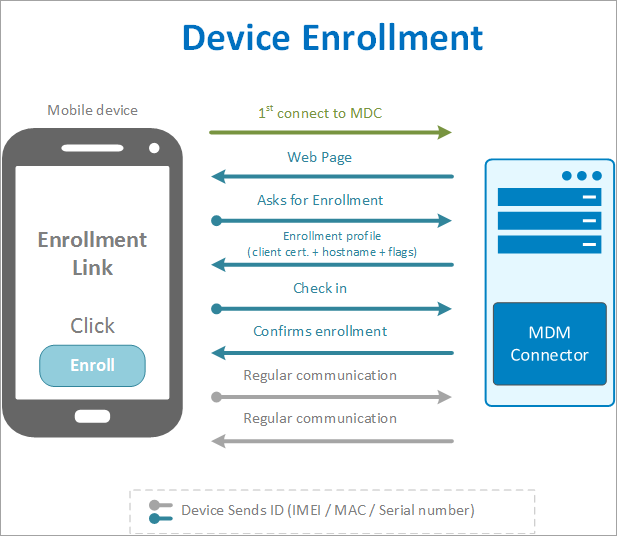
此示意图解释了何时使用注册、重新注册和取消注册,以及托管设备和非托管设备之间的差异。
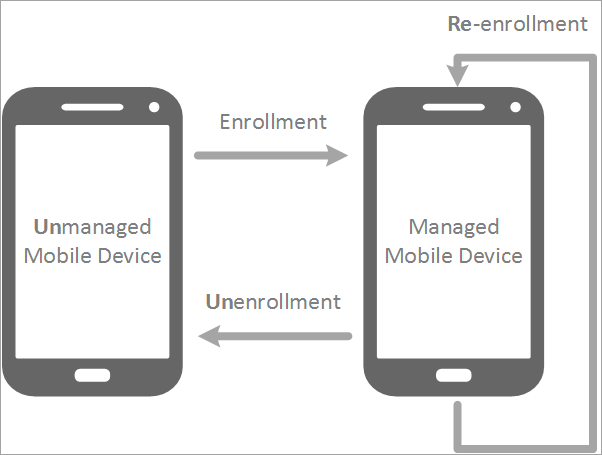
•注册:仅当设备并非由 MDM 托管时,才可使用注册。在此情况下,设备在计算机部分中不存在。从 Web 控制台中删除设备不会使其不受托管,在成功复制后,设备将显示在 Web 控制台中。只有取消注册过程才能解除设备的托管状态。每个注册令牌是唯一且一次性的,因此只能使用一次。令牌在使用后,将无法再次使用。
•重新注册:重新注册只能在设备托管时使用。重新注册令牌始终不同于注册令牌,不过它也只能使用一次。
若要重新注册设备,请打开计算机部分,然后选择要重新注册的移动设备。打开计算机菜单,然后依次选择移动设备 > 重新注册。
•取消注册:取消注册是停止管理设备的正确方式。使用停止管理客户端任务来执行取消注册。如果设备未响应,最多需要 3 天时间才能实际删除设备。如果只是为了再次注册设备而将其删除,可改用重新注册。
按照以下说明使用 Apple Business Manager (ABM) 执行 iOS 设备注册。 |
您可以在计算机部分或更多 > 组下注册移动设备。选择您要向其中添加移动设备的静态组,依次单击新增 > 移动设备,然后选择以下注册方法之一:
•Android 或 iOS/iPadOS - 有两种注册方法:
o发送电子邮件 - 通过电子邮件批量注册移动设备。如果您需要注册大量移动设备,或者如果您对现有移动设备无法进行物理访问,此选项最为合适。使用此选项需要移动设备用户/所有者的主动参与。
o扫描二维码 - 单个移动设备注册。您可以一次注册一台移动设备,每台设备都需要重复相同的过程。我们建议您仅在注册少量移动设备时才使用此选项。如果您不希望让用户/移动设备所有者执行任何操作,而是要亲自执行所有注册任务,则此选项非常合适。此外,如果您要在新的移动设备完成所有设置后交付给用户,您也可以使用此选项。
•单独注册为设备所有者(仅限 Android 7 及更高版本) - 仅限 Android 设备的单个移动设备注册。可以一次注册一台移动设备,需要对每台移动设备重复相同过程。只能在新的(开箱即用)或擦除/恢复出厂设置后的移动设备上执行此注册过程。此注册过程将向管理员提供基于移动设备用户管理权限提升的管理权限。
